PowerShell控制臺
打開PowerShell,顯示如下界面:
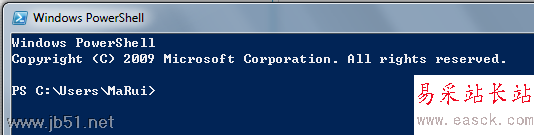
命令提示符前綴為:
PS C:/Users/MaRui>
PS的意思為正在運行PowerShell中,而C:則是我的主目錄驅動器號,不同機器會有所不同。
最最最基本的操作與cmd、dos、sh等相同。
cmdlet命令
雖然有超過一百條新的PowerShell命令需要去學習,但是,與大多數命令行界面一樣,PowerShell命令已經被標準化。它使用“動詞-名詞”的命名形式作為一個cmdlet命令。該標準大大降低了學習難度,并且對所有cmdlet命令提供了更好的描述性幫助。
要查看當前PowerShell中所有的cmdlet,使用如下命令:
get-command <enter>
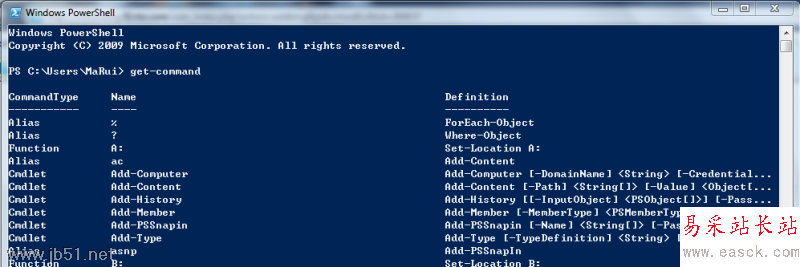
接下來,讓我們使用特定的動詞列出所有的命令。下面是使用動詞"Get“篩選后的cmdlet:
get-command -Verb Get <enter>

其他命令同樣可以使用這種篩選方法。這樣子組合之后,上百條命令就很好記憶了。
簡單舉例其他基本常用命令:
get-help <enter>
get-help * <enter>
get-service <enter>
get-help get-service <enter>
試試下列按鍵吧,看看會發生什么:
Page Up - 跳轉到歷史緩沖區中的第一個命令。
Page Down - 跳轉到歷史緩沖區中的最后一個命令。
UpArrow - 向后顯示歷史緩沖區命令。
DownArrow - 向進顯示歷史緩沖區命令。
Home - 跳躍到命令行的開頭。
End - 跳躍到命令行的末尾。
Ctrl + LeftArrow - 到最左側字符。
Ctrl + RightArrow - 到右側單詞結尾。
Tab - 完成輸入(在控制臺中鍵入GET - C和按TAB鍵,再按下Tab試試)。
F7鍵 - 顯示歷史緩沖區(使用向上和向下箭頭鍵來瀏覽緩沖區)。
或者在別的窗口復制一段文字,在PowerShell上按鼠標右鍵試試,類似于sh下的鼠標中鍵的作用。
在PowerShell命令中,還有一類被稱之為“原生窗口命令”。例如我們可以從PowerShell命令行啟動services.msc的GUI窗口。
services.msc <enter>
既然我們使用PowerShell,那么就可以無視services.msc了。
下列是對服務進行操作的命令<以Brower服務為例>:
get-service -name Browser <enter>
stop-service -name Browser <enter>
get-service -name Browser <enter>

需要注意的是:在使用cmdlet停止服務時不會有任何跡象來向用戶告知該服務已經成功停止的。
新聞熱點
疑難解答